회사에서 열심히 근무하고 있는데 갑자기 아래와 같이
Java SE가 설치되었으니 삭제하라는 메일을 받았습니다ㅠㅠ
저와 같은 문제를 가지고 있는 사람은 분명 있을 것이기에 OpenJDK 설치 방법 공유 드립니다.
설치 방법
1. JDK 사이트 접속 및 다운로드
가장 먼저 JDK 다운로드를 위해 사이트에 접속합니다. URL주소 : https://jdk.java.net/
이후 원하는 JDK 버전을 선택합니다. (저의 경우는 JDK 23을 선택하였습니다)

선택하면 곧바로 다운로드 페이지가 나오는데 Windows/x64 옆에 있는 zip 파일 버튼을 클릭합니다.

다운로드가 완료 후 압축을 해제하면 아래와 같은 폴더가 보입니다. (jdk-23.0.1)
먼저 C드라이드(C:\) 경로 밑에 OpenJDK라는 폴더를 만들고 그 아래 다운로드 받은 jdk-23.0.1 폴더를 붙여넣습니다.

2. 환경변수 설정
위에 과정이 전부 완료되었다면 환경 변수를 설정해야 합니다.
환경변수 설정하는 방법은 2가지(GUI 경로 방법, 실행창 방법) 모두 가능하며 선호하시는 방법대로 진행하시면 됩니다.
[ 환경변수 설정 방법(2가지) ]
1) Windows GUI 경로 : 제어판 -> 시스템 -> 정보 -> 고급 시스템 설정 -> 고급 -> 환경 변수
2) 실행창 방법 : Win버튼 + R > sysdm.cpl 입력 -> 고급 -> 환경 변수
1) Windows GUI 방법 (Windwos 11 기준)
제어판 -> 시스템 -> 정보 -> 고급 시스템 설정 -> 환경 변수 -> 고급 -> 환경 변수


2) 실행창 방법
Win버튼 + R을 눌러 실행창을 띄운 후 sysdm.cpl 입력 후 확인

시스템 속성창이 나오면 고급 > 환경 변수를 클릭합니다.

시스템 변수 > 새로 만들기 > 변수 정보를 입력합니다.
변수 이름 : JAVA_HOME
변수 값 : <이전에 복사한 Java 경로> (저의 경우는 C:\OpenJDK\jdk-23.0.1)
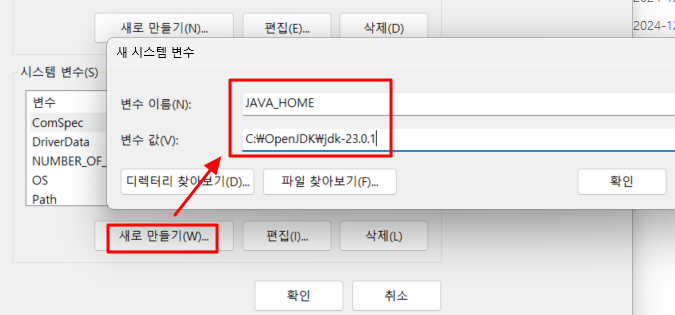
시스템 변수 > Path 변수 찾기 > 편집 > 환경변수를 입력합니다.
환경 변수 : %JAVA_HOME%\bin
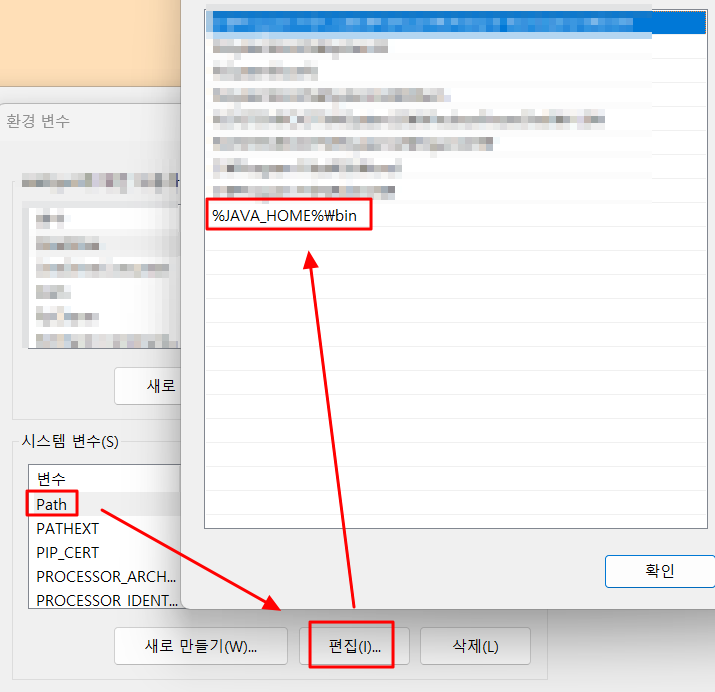
3. OpenJDK 설치 확인
OpenJDK 설치가 되었다면 설치 확인을 위해 윈도우커맨드창(cmd)를 열고 아래의 명령어를 입력해줍니다.
# 버전 확인 명령어
java --version
잘 설치되었다면 저와 같이 openjdk 버전이 출력되는 것을 확인할 수 있습니다.
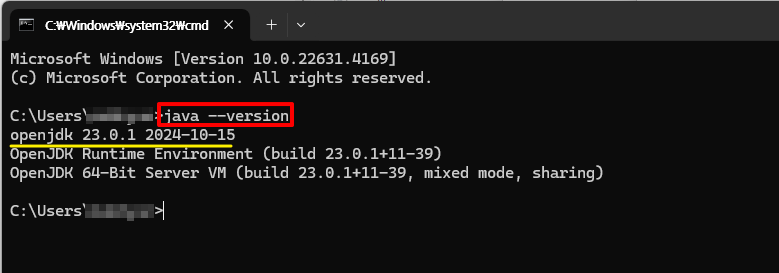
문제가 해결 되었기를 바랍니다.
caul334@gmail.com
내용이 유용하셨다면 좋아요&댓글 부탁드립니다.
이 블로그를 이끌어갈 수 있는 강력한 힘입니다!
'IT > General' 카테고리의 다른 글
| [Solved] 엘라스틱서치 Result window is too large 에러 해결 방법 (0) | 2025.01.08 |
|---|---|
| [Solved] Visual Studio - "빌드 오류가 발생했습니다. 계속하고 마지막으로 성공한 빌드를 실행하시겠습니까?" 에러 (0) | 2024.12.17 |
| [IT] 회사 내부 업무망 이용하면서 동시에 외부 인터넷망을 이용하는 방법 (0) | 2024.12.02 |
| Adobe(포토샵) 취소 수수료 없이 서비스 구독 해지하는 방법 (1212) | 2023.04.22 |
| [Splunk] 우분투에 스플렁크 최신 버전 설치 방법 on Ubuntu(Linux) (358) | 2022.03.16 |